Cel mai bun plugin WordPress pentru tabele și diagrame?
Publicat: 2022-02-01Aveți nevoie de o modalitate de a afișa date, tabele sau diagrame pe site-ul dvs. WordPress? În recenzia noastră practică wpDataTables, vom arunca o privire la una dintre cele mai puternice soluții pentru tabele simple sau complexe.
În general, wpDataTables este unul dintre cele mai flexibile pluginuri pentru tabele și diagrame pe care le veți găsi. Puteți importa sau sincroniza date din tone de surse diferite, inclusiv Excel, Foi de calcul Google, CSV, JSON, baza de date a site-ului dvs. WordPress, baze de date externe și multe altele. Dacă este necesar, puteți crea apoi o varietate de diagrame din oricare dintre tabelele dvs.
Sau, cu noul generator de tabele simple, puteți proiecta tabele vizuale simple, cum ar fi tabele de comparare a produselor sau tabele de prețuri.
Cel mai bun dintre toate, interfețele de utilizator sunt excelente atât pe front-end, cât și pe backend, ceea ce oferă o experiență excelentă pentru vizitatori și, de asemenea, vă ajută să lucrați cu tabelele și diagramele.
În general, cred că pluginul wpDataTables este destul de bun în ceea ce face, așa că recenzia noastră wpDataTables va fi în general destul de pozitivă.
În secțiunile practice de mai jos, voi evidenția caracteristicile cheie din wpDataTables și vă voi arăta cum funcționează totul, astfel încât să puteți înțelege de unde vine acea pozitivitate.
Notă – am publicat inițial această recenzie în 2018, dar i-am reîmprospătat complet în octombrie 2021 pentru a ține cont de noile funcții și modificări ale interfeței wpDataTables.
wpDataTables Review: O privire rapidă asupra caracteristicilor
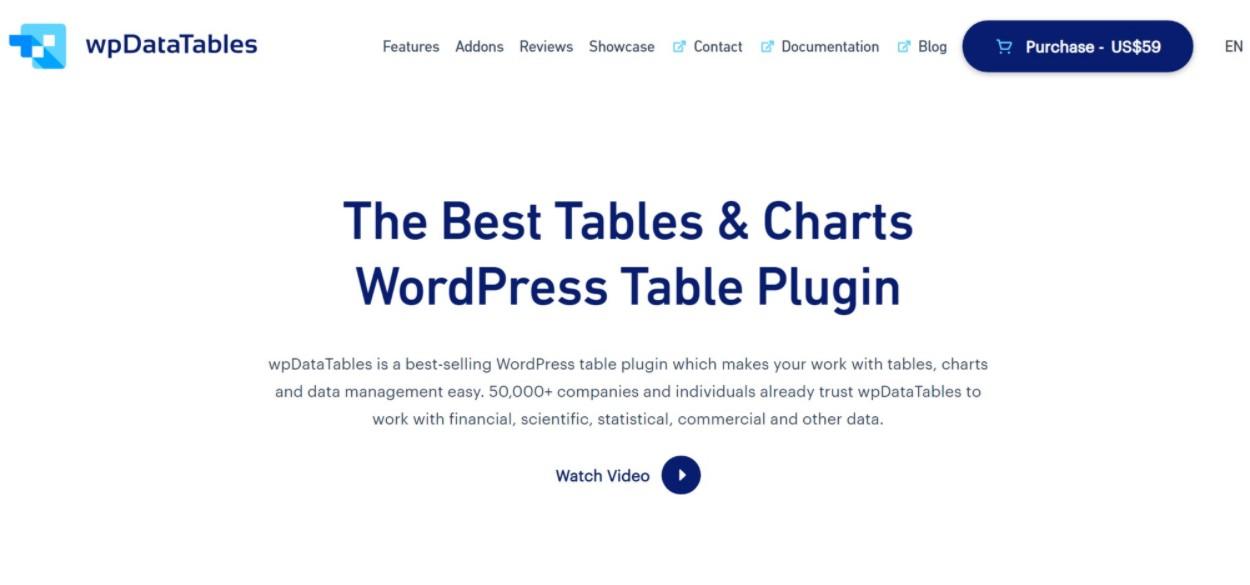
În primul rând, toate tabelele și diagramele pe care le creați cu wpDataTables sunt receptive . Știu – „responsive” nu este cu adevărat ceva sexy în 2021. Dar ai fi surprins de numărul de pluginuri de tabele care nu se ocupă bine de designul responsive, așa că acesta este de fapt un beneficiu destul de mare. Puteți să vă configurați propriile puncte de întrerupere personalizate și să ascundeți anumite coloane pe tablete/dispozitive mobile.
Un alt lucru care vă va plăcea la wpDataTables este câte moduri vă oferă de a crea tabele și/sau de a importa conținut. Poti:
- Creați tabele de la zero
- Conectați un tabel la o sursă externă , cum ar fi Excel, Foi de calcul Google, JSON, interogare SQL, matrice PHP etc. Datele se vor actualiza pe măsură ce modificați fișierul sursă .
- Importați dintr-o sursă externă , cum ar fi Excel sau Foi de calcul Google. Spre deosebire de cel precedent, acesta este un import unic . Datele nu se sincronizează.
- Utilizați un generator de interogări de bază de date pentru a adăuga conținut WordPress la tabelul dvs., cum ar fi postări, taxonomii, postmeta etc.
- Utilizați o interogare MySQL pentru a extrage date din propria dumneavoastră bază de date externă .
Deși nu sunt sigur cum să-l testez, wpDataTables susține că este capabil să gestioneze tabele mari, chiar și în milioane de rânduri.
Pentru a edita datele din tabel, puteți fie să utilizați un editor asemănător Excel, în care faceți clic și introduceți în câmpuri. Sau puteți utiliza un editor „standard” care vă permite să editați rânduri întregi într-o fereastră pop-up.
Pentru tabele mai simple, wpDataTables a lansat recent și un generator de „tabel simplu”. Puteți utiliza acest lucru pentru a crea mai multe tabele vizuale, cum ar fi tabele de comparare a produselor, tabele de prețuri și așa mai departe. Practic, tabele în care nu trebuie să lucrați cu tone de date, dar doriți mai mult control asupra designului.
În plus, aveți o mulțime de setări pentru a controla modul în care arată și funcționează mesele, inclusiv:
- Formatarea condițională
- Editarea tabelului frontal
- Opțiuni de sortare
- Funcționalitate de filtrare (inclusiv un widget dedicat)
- Opțiune de căutare
- Opțiuni front-end pentru a exporta tabele în Excel sau CSV
- Opțiuni frontale pentru a imprima un tabel
Și oh, da, wpDataTables nu este doar pentru tabele! De asemenea, îl puteți folosi pentru a transforma oricare dintre tabelele dvs. într-o diagramă minunată. Puteți alege dintr-o mare varietate de tipuri de diagrame, iar diagramele dvs. se vor actualiza automat când modificați datele din tabel. Iată o listă parțială a unora dintre tipurile de diagrame:
- Diagramă cu linii
- Diagramă cu bare
- Diagramă cu coloane
- Graficul zonei
- Graficul proporțiilor
- Graficul gogoși
- Histogramă
- Diagrama de gabarit
- Diagramă de dispersie
- Diagramă cu sfeșnic
Dacă doriți să vedeți tabelele și diagramele în acțiune, puteți consulta câteva demonstrații aici.
Practic cu wpDataTables: opt lucruri care vă vor plăcea
Ok, acum să trecem la practică cu wpDataTables și vă voi arăta cum funcționează de fapt acele caracteristici. Voi acoperi acest lucru într-un fel de mod liniar, astfel încât să puteți vedea și cum este să creați tabele și diagrame cu wpDataTables.
1. Expert Table Constructor
Pentru a vă ajuta să vă creați tabelele, wpDataTables vă oferă un Expert Table Constructor bine conceput.
În primul rând, veți alege de unde doriți să obțineți datele din tabel. Puteți vedea cele șase opțiuni pe care le-am menționat mai sus - cinci dintre opțiuni sunt concentrate pe tabelele de date, în timp ce obțineți și noua opțiune „tabel simplu” pentru mai multe tabele vizuale:
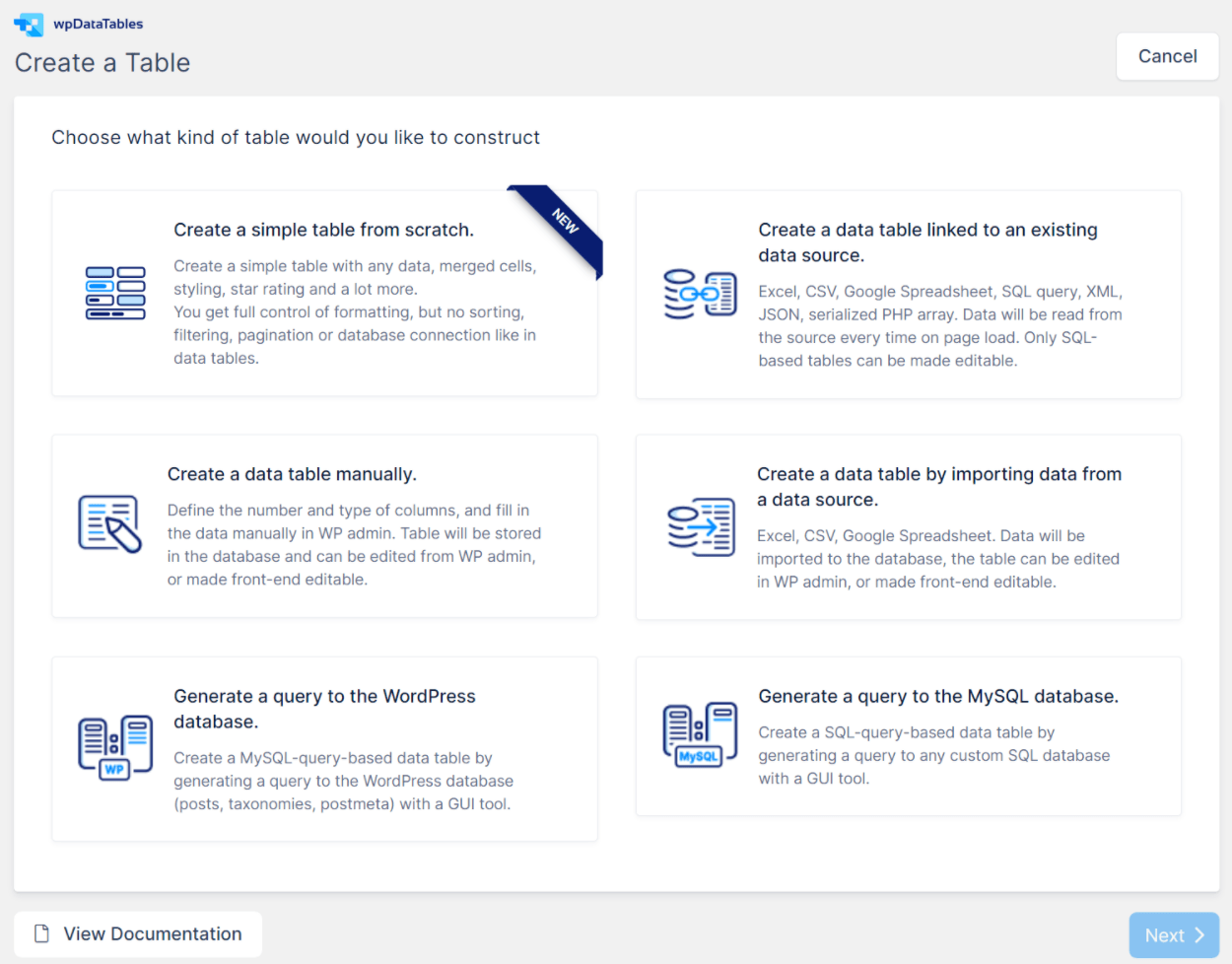
Am ales să import dintr-o sursă de date . În cazul meu, acesta este un tabel Google Sheets publicat care conține vârsta câștigătorilor de Oscar bărbați pentru fiecare an.
Pentru această metodă, trebuie doar să inserați adresa URL:
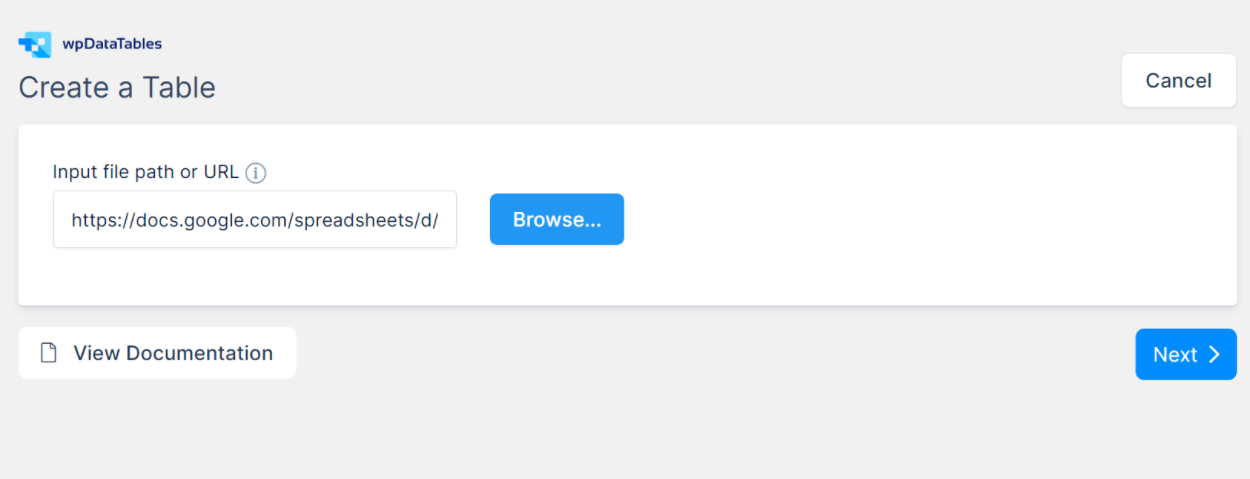
wpDataTables vă oferă apoi un rezumat al coloanelor pe care le-a găsit. Dacă doriți, puteți modifica tipul de date al fiecărei coloane (de exemplu, puteți face din coloană un număr sau o dată). De asemenea, puteți adăuga manual coloane noi, dacă este necesar:
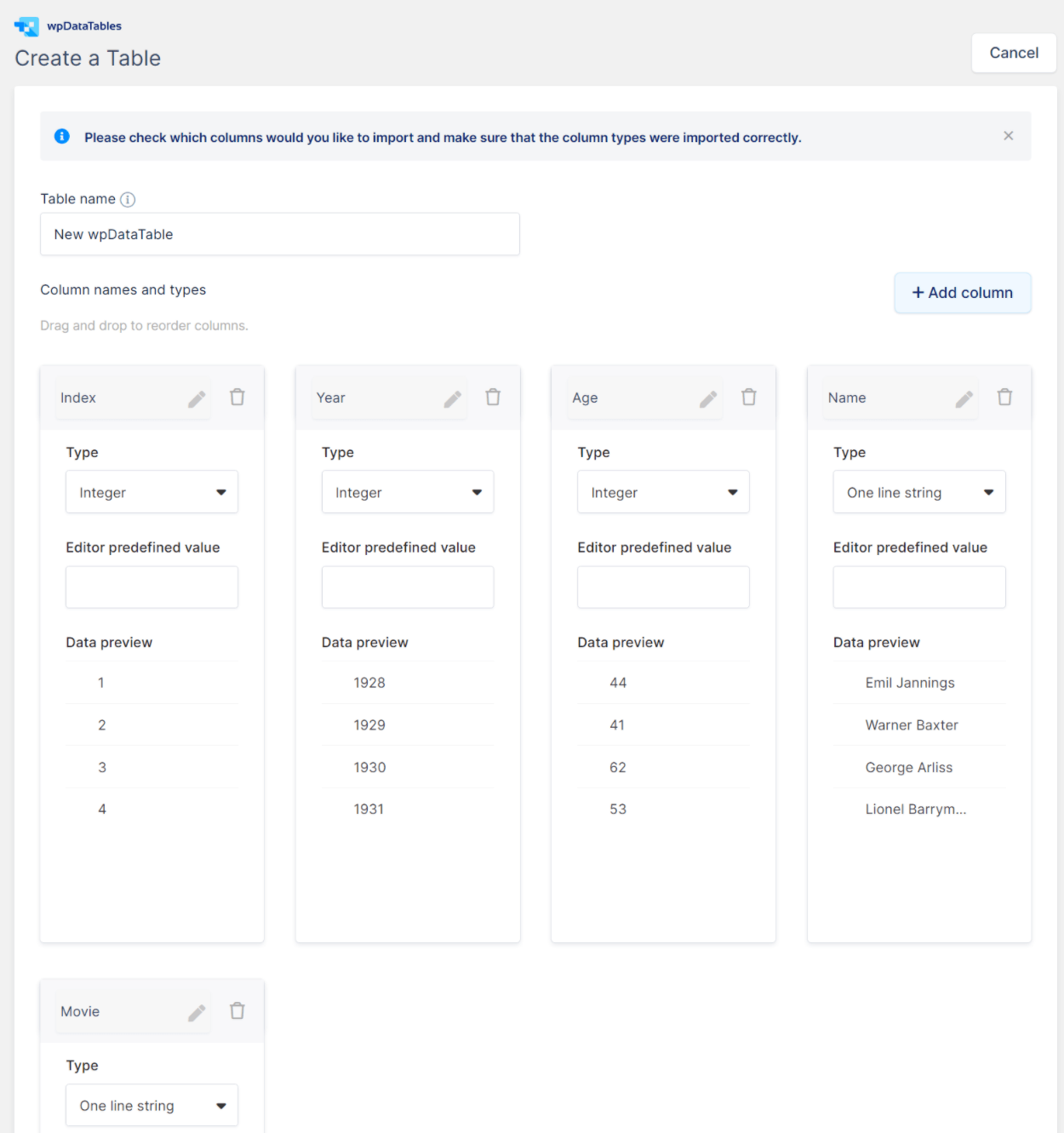
Odată ce sunteți mulțumit de cum arată lucrurile, spuneți wpDataTables să importe tabelul și va aduce toate datele.
2. Două editori de tabel diferite pentru date, inclusiv Editor similar Excel
Pe lângă generatorul simplu de tabele pentru tabele vizuale ( pe care îl voi împărtăși cu voi mai târziu ), wpDataTables vă oferă doi editori diferite pentru a lucra cu date:
- Editor asemănător Excel - așa sună. Puteți edita datele în browser la fel cum ați introduce în celulele Excel.
- Editor standard – obțineți o interfață mai vizuală, împreună cu ferestre pop-up pentru a gestiona detalii precum setările coloanei.
Iată cum funcționează editorul similar cu Excel - pentru a edita un câmp, puteți doar să faceți dublu clic și să tastați ( la fel ca în Excel ):
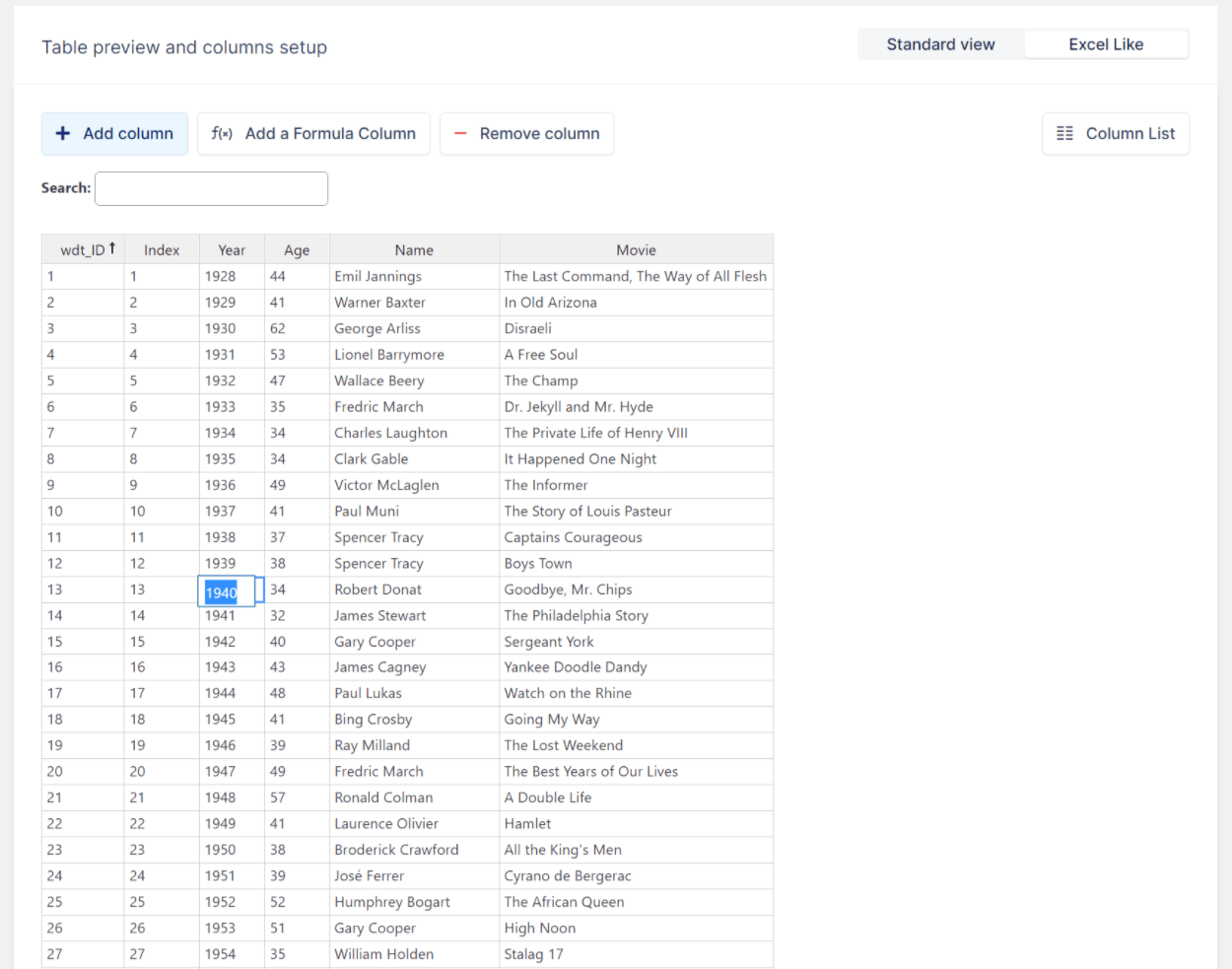
Pentru câmpurile care nu sunt text, veți primi alți selectori. De exemplu, puteți deschide un selector de dată pentru coloanele cu tipul de date pentru dată.
De asemenea, puteți deschide o vizualizare a listei de coloane care vă permite să configurați rapid coloanele sau să vă sortați/filtrați datele:
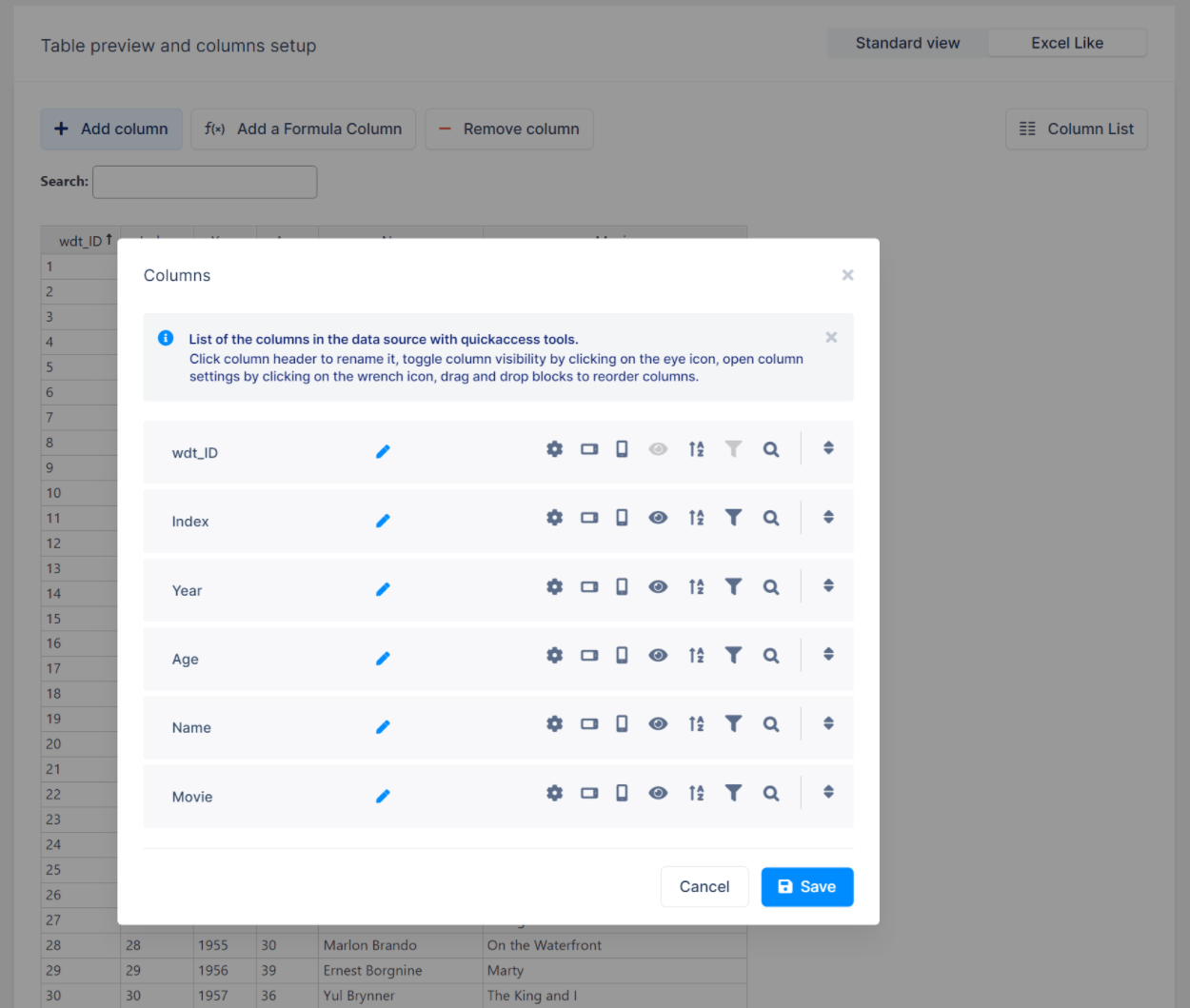
Și iată cum funcționează pentru a utiliza editorul standard:
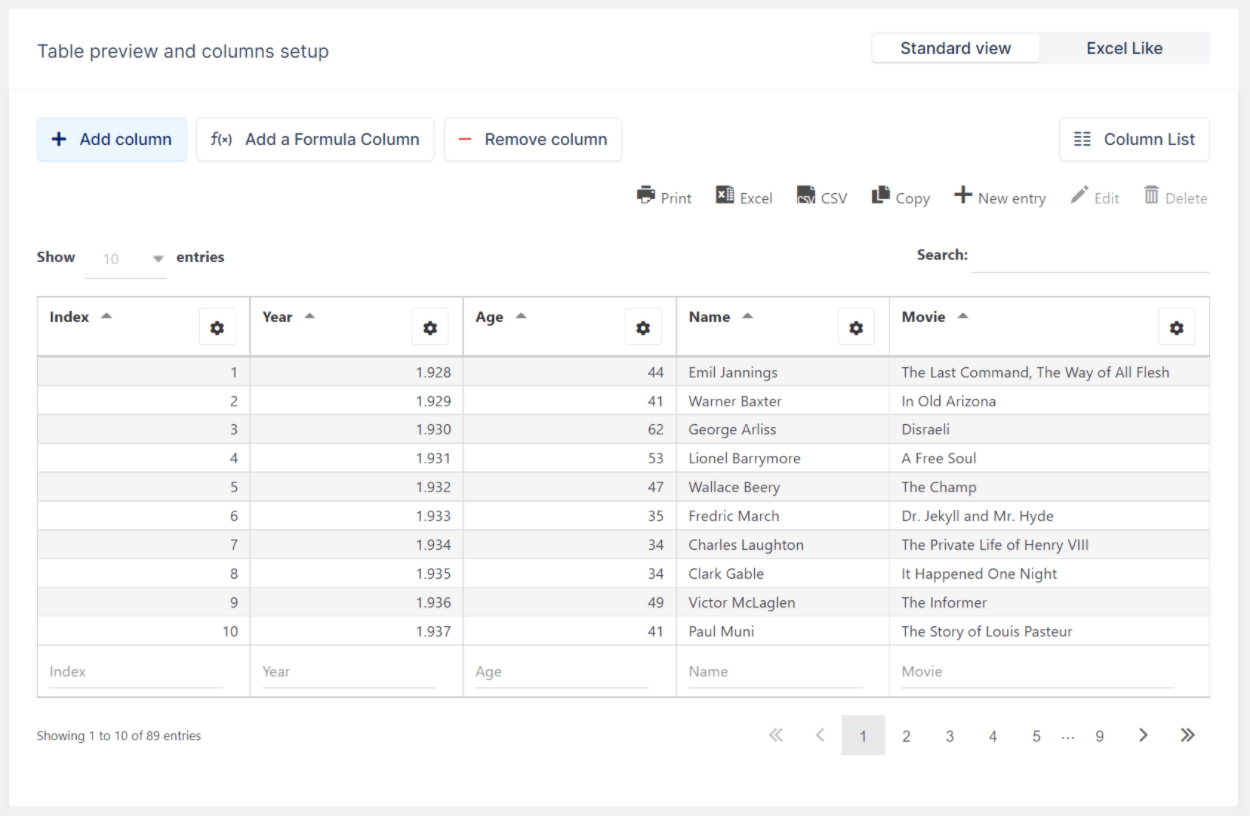
Un lucru frumos aici este că puteți deschide rapid setările unei coloane ca slide-out atunci când lucrați în editorul standard.
În general, editorul de tip Excel este util atunci când lucrați cu date. Dar avantajul editorului standard este că facilitează accesul la controalele detaliate ale coloanei. Vorbind despre…
3. Setări detaliate ale coloanei
În editorul standard, puteți accesa setări detaliate pentru fiecare coloană care vă permit să controlați setări precum:
- Tipuri de date
- Clase CSS personalizate
- Dacă se permite sortarea
- Dacă se permite filtrarea. Dacă da, cum să utilizați filtrarea
- Formatarea condițională. De exemplu, puteți adăuga o clasă CSS personalizată bazată pe datele celulei ( seamănă într-adevăr foarte mult cu formatarea condiționată în Excel sau Foi de calcul Google )
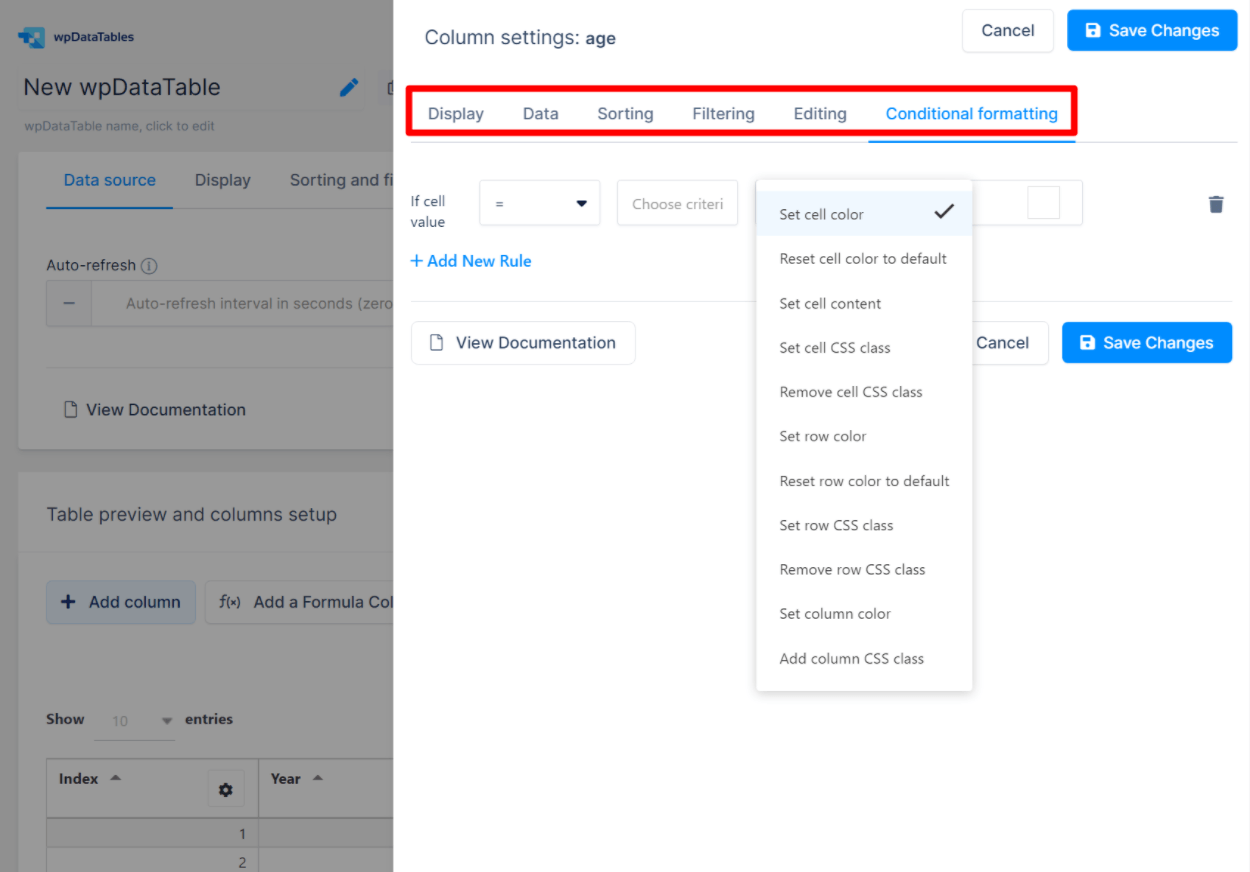
4. Setări generale detaliate ale tabelului
Deasupra datelor din tabel, obțineți o colecție de setări generale pentru tabelul dvs.
Aici, puteți controla:
- Setări la nivel de tabel pentru filtre, sortare și căutare.
- Editare front-end – dacă oamenii pot edita sau nu tabelul din front-end.
- Instrumente pentru tabel – acestea permit utilizatorilor să vă printeze tabelul sau să îl exporte în Excel/CSV.
Și aici puteți activa și posibilitatea de a ascunde anumite coloane pe diferite dispozitive:
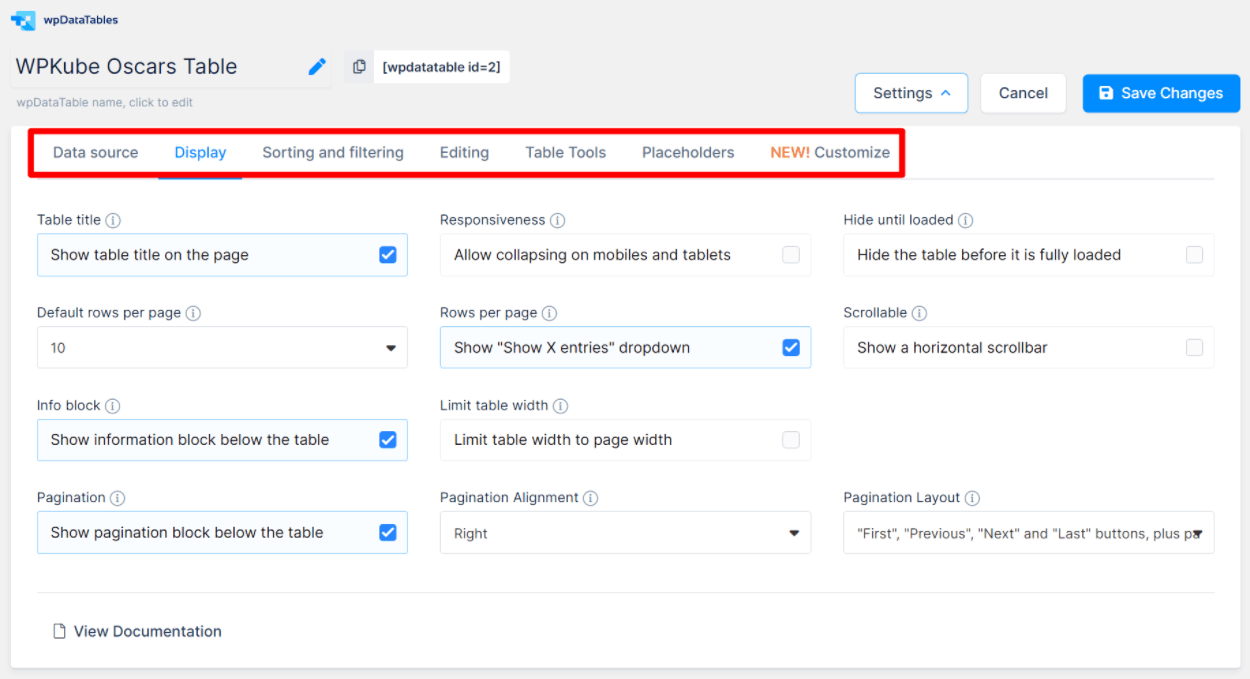
Când activați restrângerea receptivă, obțineți noi setări pentru coloane care vă permit să ascundeți coloanele individuale pe dispozitive mobile sau tablete.
Într-o ediție recentă, wpDataTables a adăugat și o nouă filă Personalizare care vă permite să personalizați designul tabelelor. Puteți începe prin a alege o „piele” de bază. Apoi, puteți utiliza celelalte opțiuni pentru a controla culorile, tipografia, chenarele și alte setări:
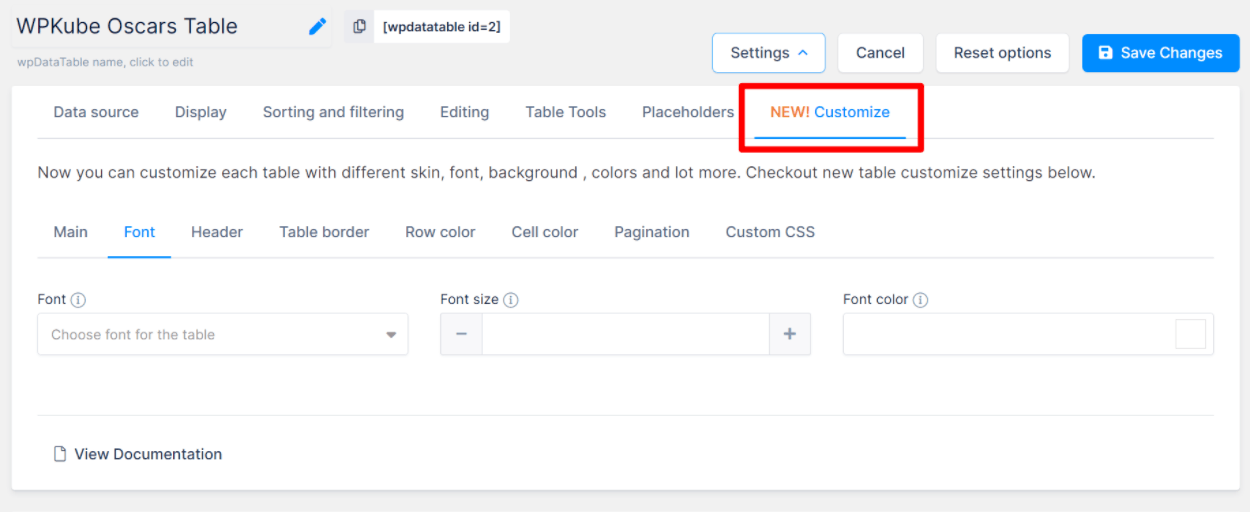
5. Creați diagramă din tabel
Dincolo de funcționalitatea tabelului, wpDataTables include și o funcționalitate de diagramă destul de puternică, care vă permite să transformați oricare dintre tabelele dvs. în diferite tipuri de diagrame alimentate de câteva motoare de diagrame diferite.

Când creați o diagramă, mai întâi veți alege ce motor de randare să utilizați. Opțiunile tale sunt:
- Google Charts
- HighCharts
- Chart.js
Apoi, puteți alege ce tip de diagramă să creați dintre tipurile acceptate de motorul de randare ales. De exemplu, cu Google Charts, puteți alege dintre 14 tipuri diferite de diagrame:
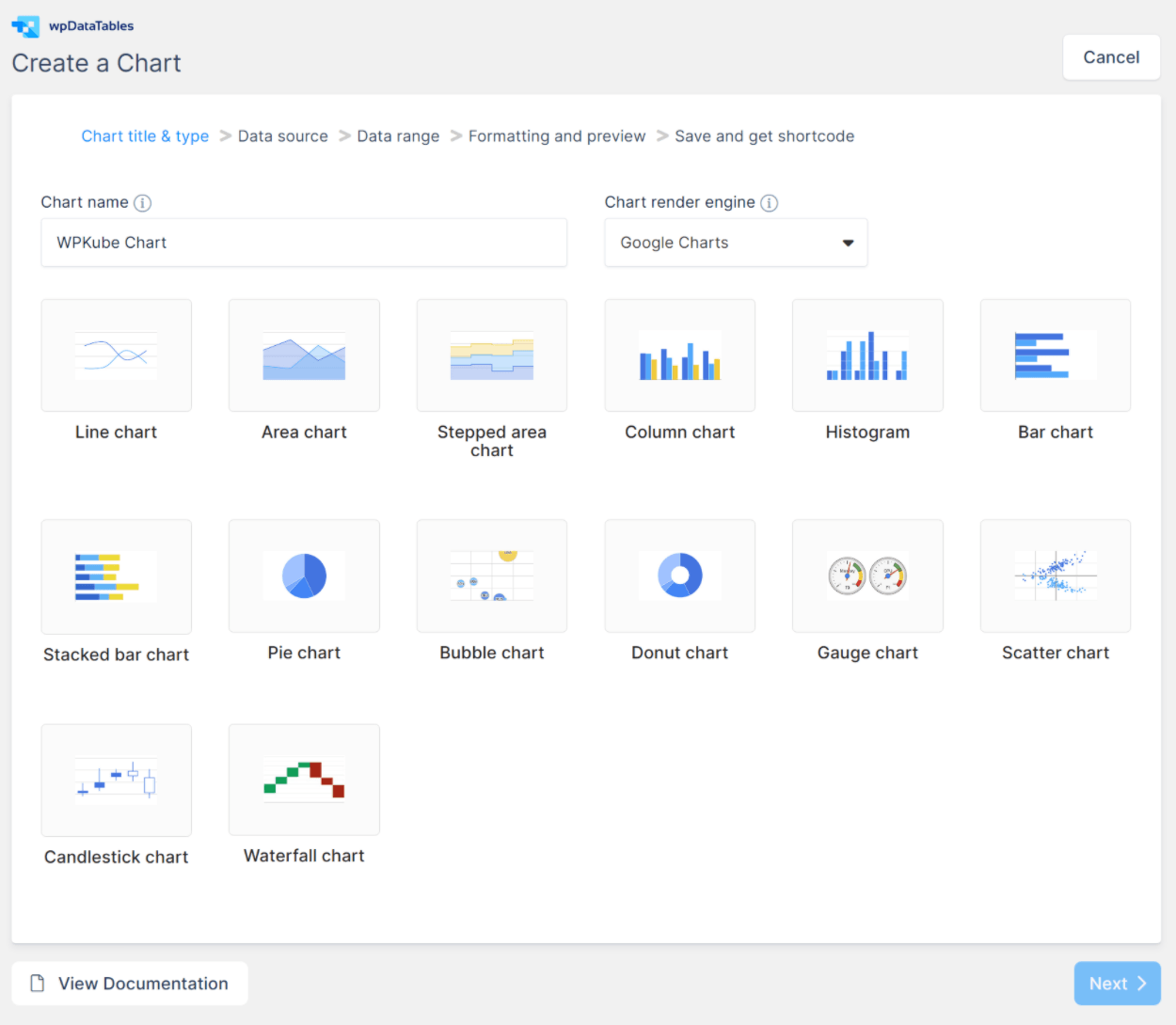
După ce ați selectat tipul de diagramă, puteți alege unul dintre tabelele existente care să acționeze ca sursă de date pentru diagramă:
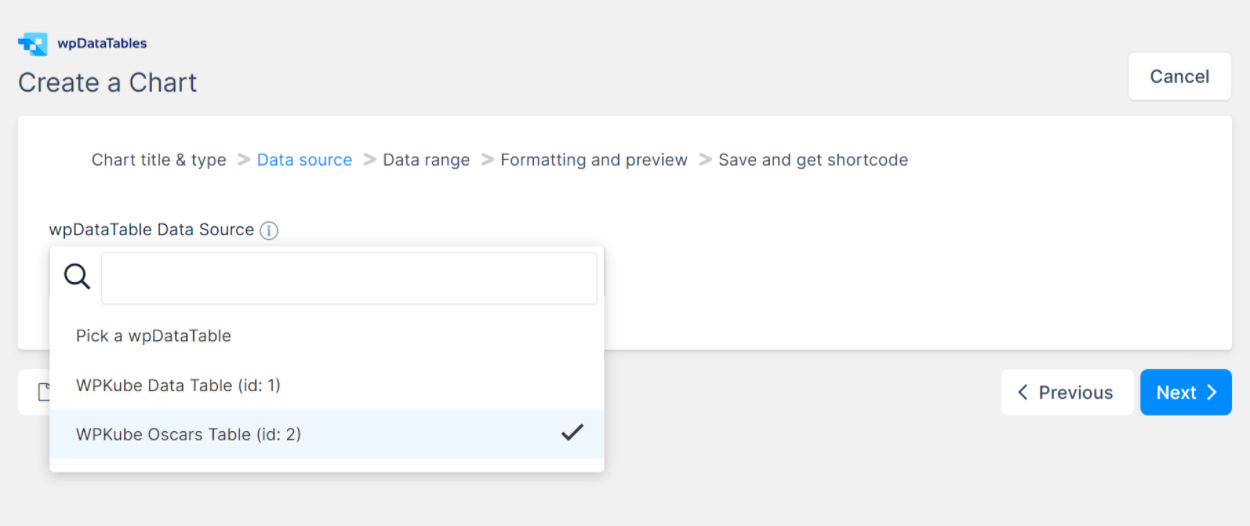
Apoi, puteți alege exact ce date din acel tabel să utilizați.
De exemplu, puteți alege doar două sau trei coloane specifice.
Puteți, de asemenea, să introduceți un interval pentru ce rânduri să includeți și să alegeți dacă doriți să urmați opțiunile de filtrare a tabelului ( acesta este grozav, deoarece diagrama se va reda de fapt dacă unul dintre vizitatorii dvs. își schimbă opțiunile de filtrare pe front-end-ul site-ului dvs. ):
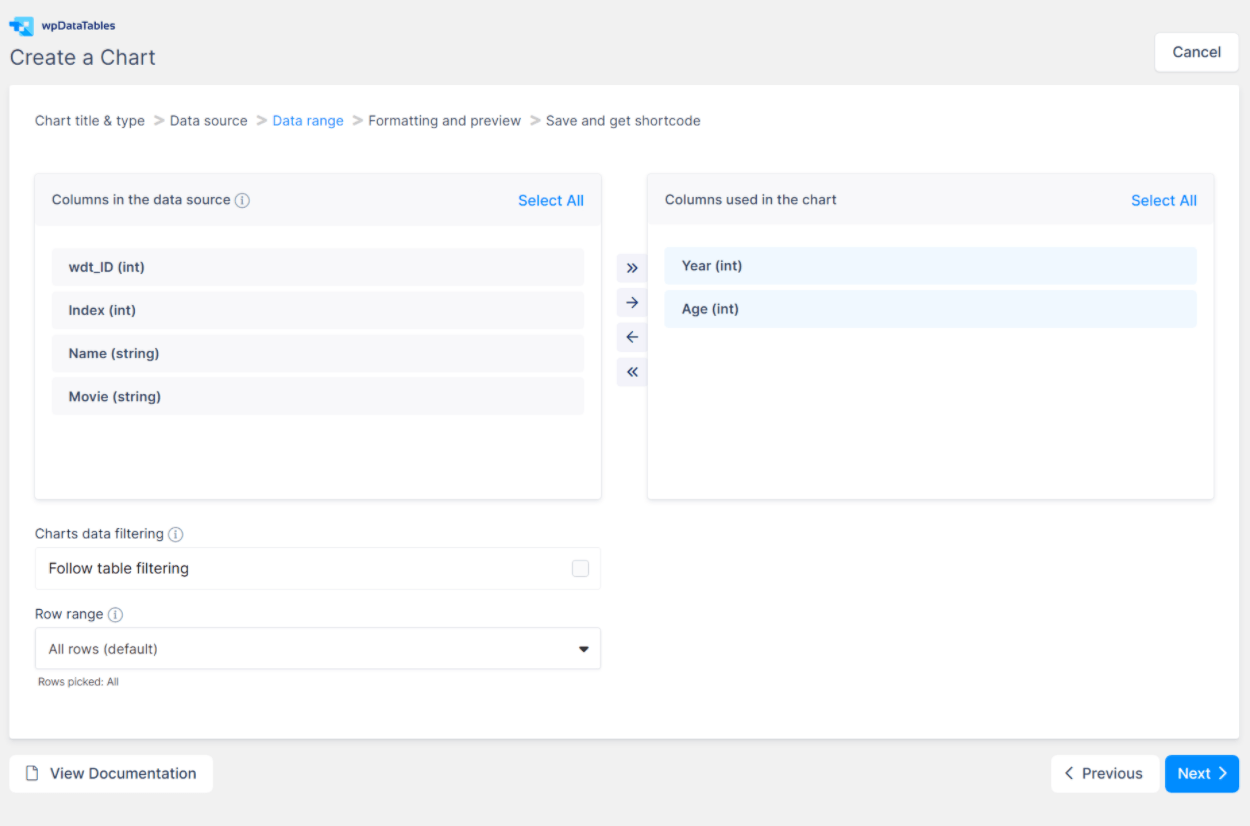
După ce selectați ce date să utilizați, wpDataTables vă va oferi o previzualizare live a diagramei, precum și opțiuni de control:
- Lățimea graficului receptiv
- Gruparea
- Culori
- Frontiere
- Etichete
- Alte setări mai mici
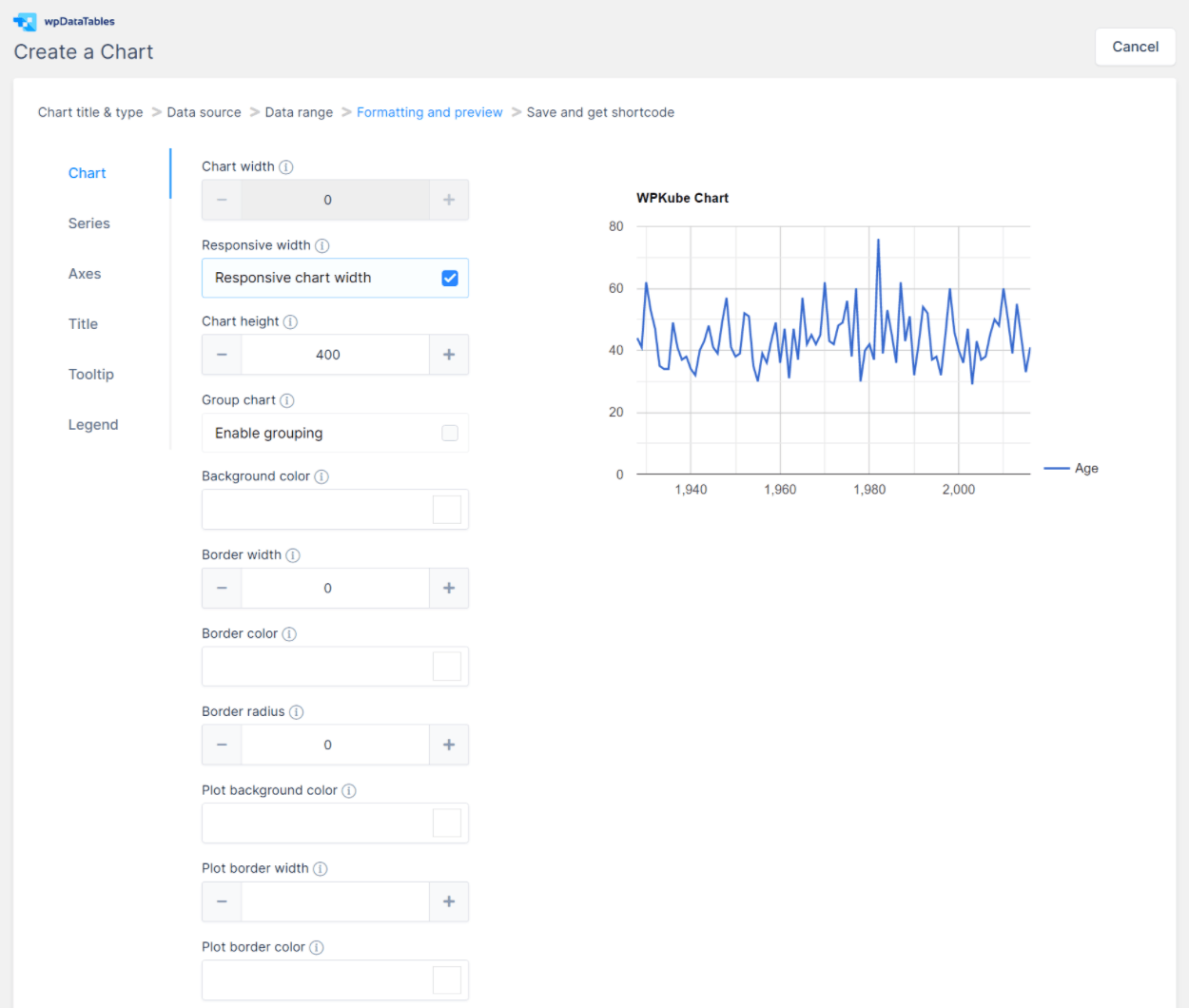
Odată ce ești mulțumit de setările tale, wpDataTables scuipă un shortcode pe care îl poți folosi oriunde pe site-ul tău. Sau, puteți folosi și un bloc dedicat.
6. Widget de filtru dedicat
Dacă nu doriți să includeți opțiuni de filtrare deasupra tabelului, wpDataTables vine și cu propriul widget de filtru dedicat, pe care îl puteți plasa în orice zonă de widget. Acest lucru funcționează atât cu sistemul clasic de widget-uri WordPress, cât și cu noul editor de widget-uri bazat pe blocuri.
Când adăugați widget-ul, acesta va include controale de filtrare pentru tabelul activ:
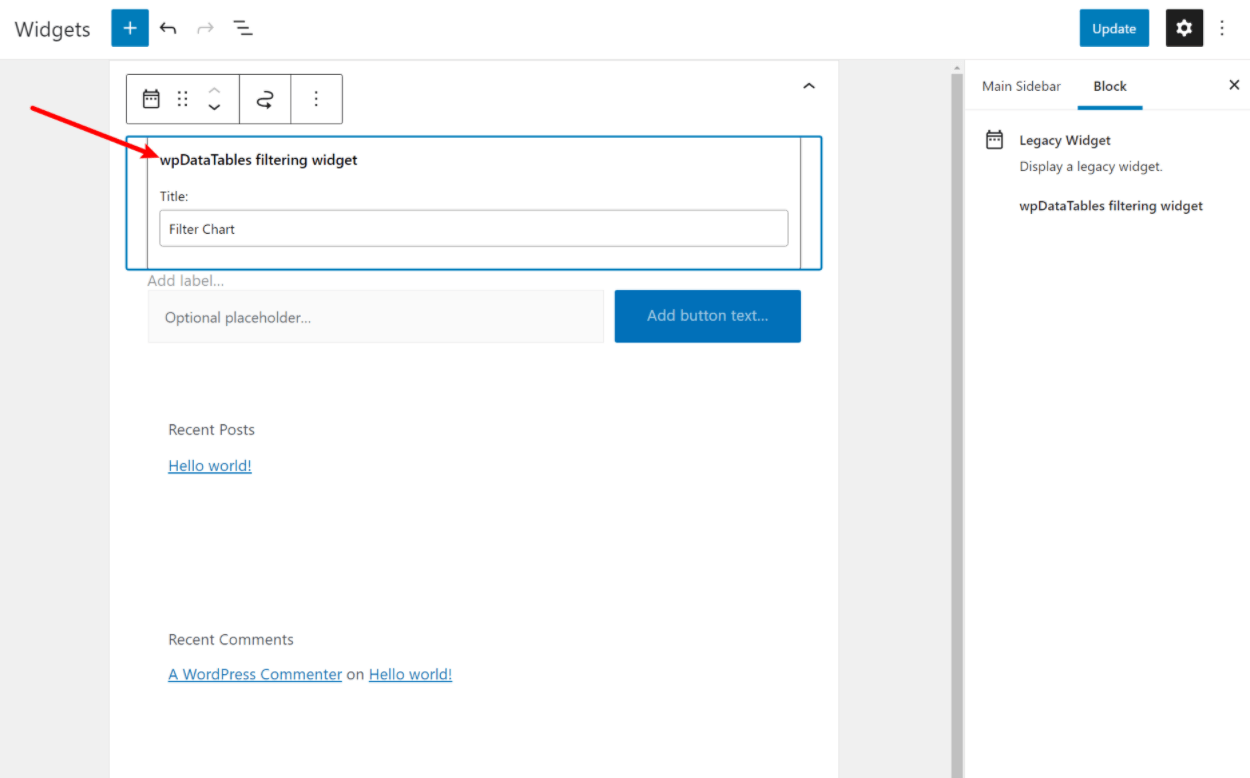
7. O mulțime de setări globale
Dincolo de setările specifice tabelului/diagramei, wpDataTables vă oferă și o mulțime de opțiuni în zona wpDataTables → Setări . Aici, puteți configura lucruri precum:
- Indiferent dacă să analizați sau nu codurile scurte în tabele
- Puncte de întrerupere receptive
- Culori
- Fonturi
- CSS și JavaScript personalizat
- Conexiuni separate la baze de date
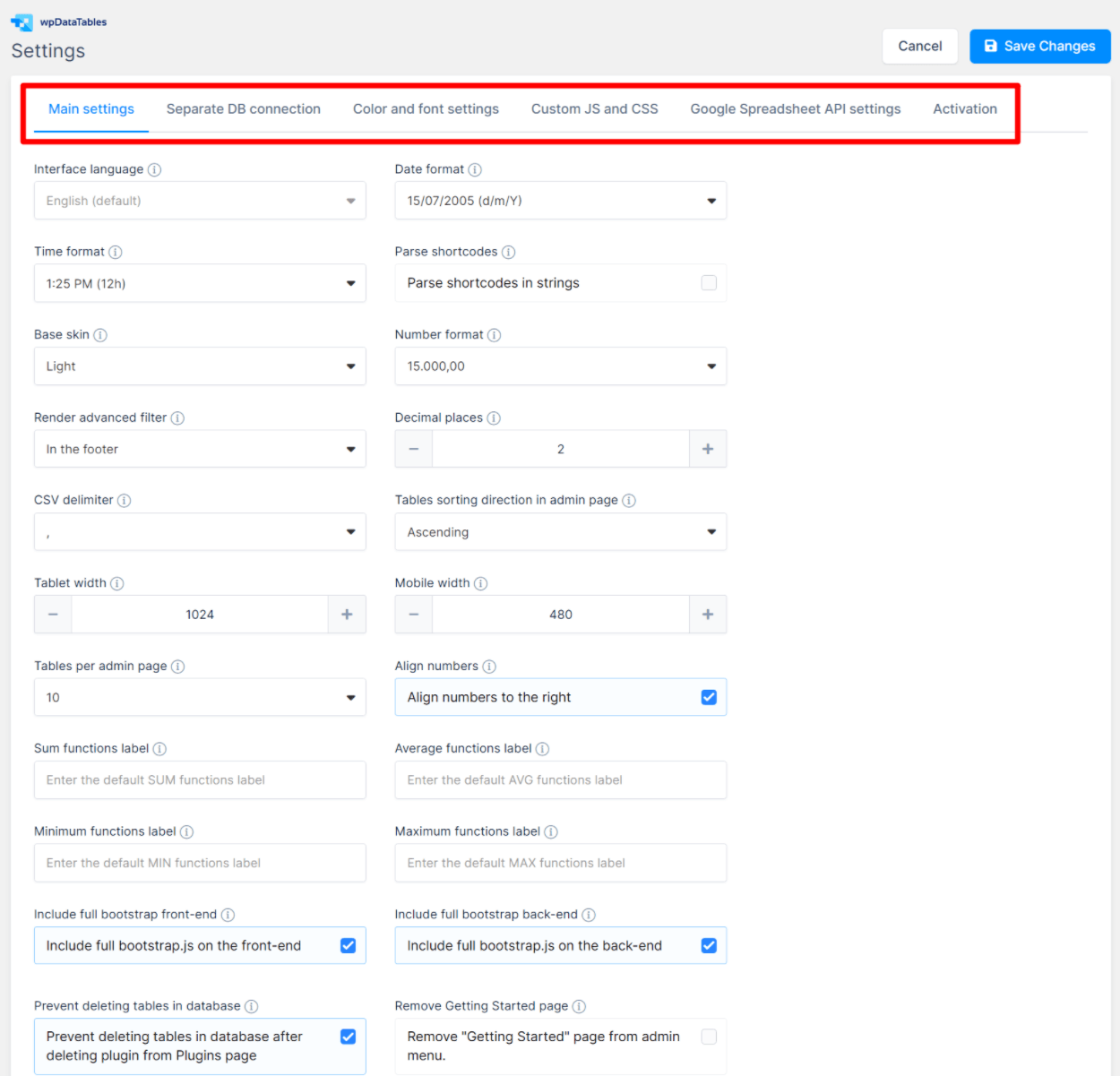
8. Un nou generator de tabele simple pentru tabele vizuale
În trecut, wpDataTables era aproape exclusiv pentru tabelele de date în care accentul era pe date, mai degrabă decât pe designul tabelului. De exemplu, în trecut , nu ați fi folosit wpDataTables pentru tabele de comparare a produselor sau tabele de prețuri.
Acest lucru sa schimbat în 2021, când wpDataTables a lansat noul său generator de tabele simple . Cu generatorul simplu de mese, obțineți o experiență mai vizuală de construire a mesei, care include funcții utile, cum ar fi:
- Celulele îmbinate
- Styling
- Evaluări cu stele
- Si asa mai departe
Obțineți mai mult control asupra formatării, dar pierdeți regulile de sortare, filtrare și paginare pe care le obțineți cu opțiunile mai avansate de tabel de date. De asemenea, nu puteți crea diagrame din tabele pe care le creați cu generatorul simplu de tabele.
Din aceste motive, cred că generatorul de tabele simplu funcționează cel mai bine pentru tabele în care nu aveți multe date, dar modul în care prezentați aceste date este esențial. Din nou, un exemplu obișnuit ar fi un tabel de comparație de produse pentru propriile produse sau produse afiliate pe care le promovați.
Iată un exemplu de mai jos - din nou, puteți vedea că aveți mult mai multe opțiuni pentru formatare. De asemenea, puteți introduce cu ușurință un shortcode în orice celulă.
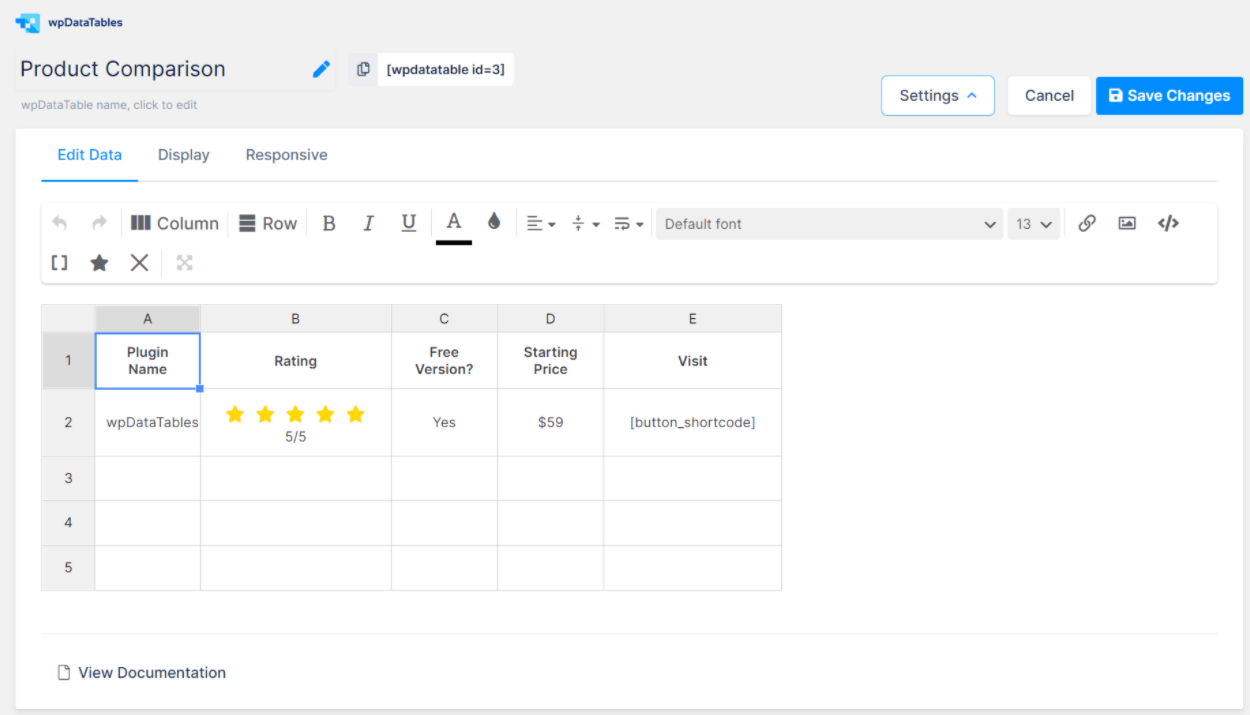
Mai jos pe pagină, veți obține și o previzualizare live a mesei dvs. finite.
O privire rapidă asupra celorlalte metode de importare a datelor grafice
Mai sus, v-am arătat cum să importați date dintr-un tabel Google Sheets. Dar unul dintre lucrurile grozave despre wpDataTables este cât de flexibil este atunci când vine vorba de importul de date.
Așadar, înainte de a termina această revizuire wpDataTables, permiteți-mi să vă prezint prin alte moduri prin care puteți obține date în tabelele dvs.
Generator de interogări
Generatorul de interogări vă permite să interogați:
- Date din baza de date a site-ului dvs. WordPress (postări, taxonomii etc.)
- Orice date dintr-o bază de date MySQL externă
Dacă alegeți baza de date a site-ului dvs. WordPress, wpDataTables vă oferă acest generator de interogări cu adevărat util, unde puteți să parcurgeți diferitele tipuri de postări și să creați un filtru vizat:

În mod similar, wpDataTables vă poate ajuta să generați interogări către o bază de date externă folosind aceeași interfață vizuală.
Sincronizare cu o sursă externă
O altă opțiune bună este sincronizarea cu o sursă externă. Cu această metodă, pluginul va actualiza automat tabelul pentru fiecare reîncărcare a paginii ( sau de fiecare dată când memoria cache este golită dacă utilizați un plugin de cache ).
Aici, puteți alege dintr-o gamă largă de surse:
- interogare SQL
- fișier CSV
- fisier Excel
- Foaia de calcul Google
- fișier XML
- Fișier JSON
- Matrice PHP serializată
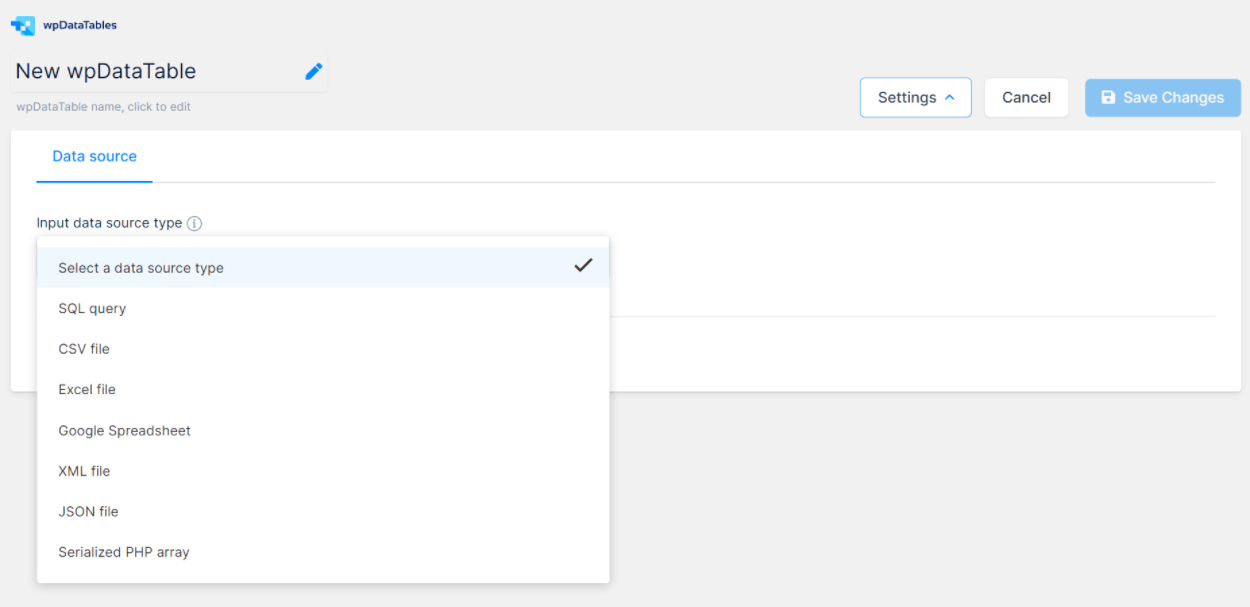
Crearea manuală a tabelului
În cele din urmă, puteți crea oricând un tabel de la zero. Când parcurgeți acel traseu, mai întâi veți configura coloanele de utilizat, precum și tipurile de date asociate acestora:
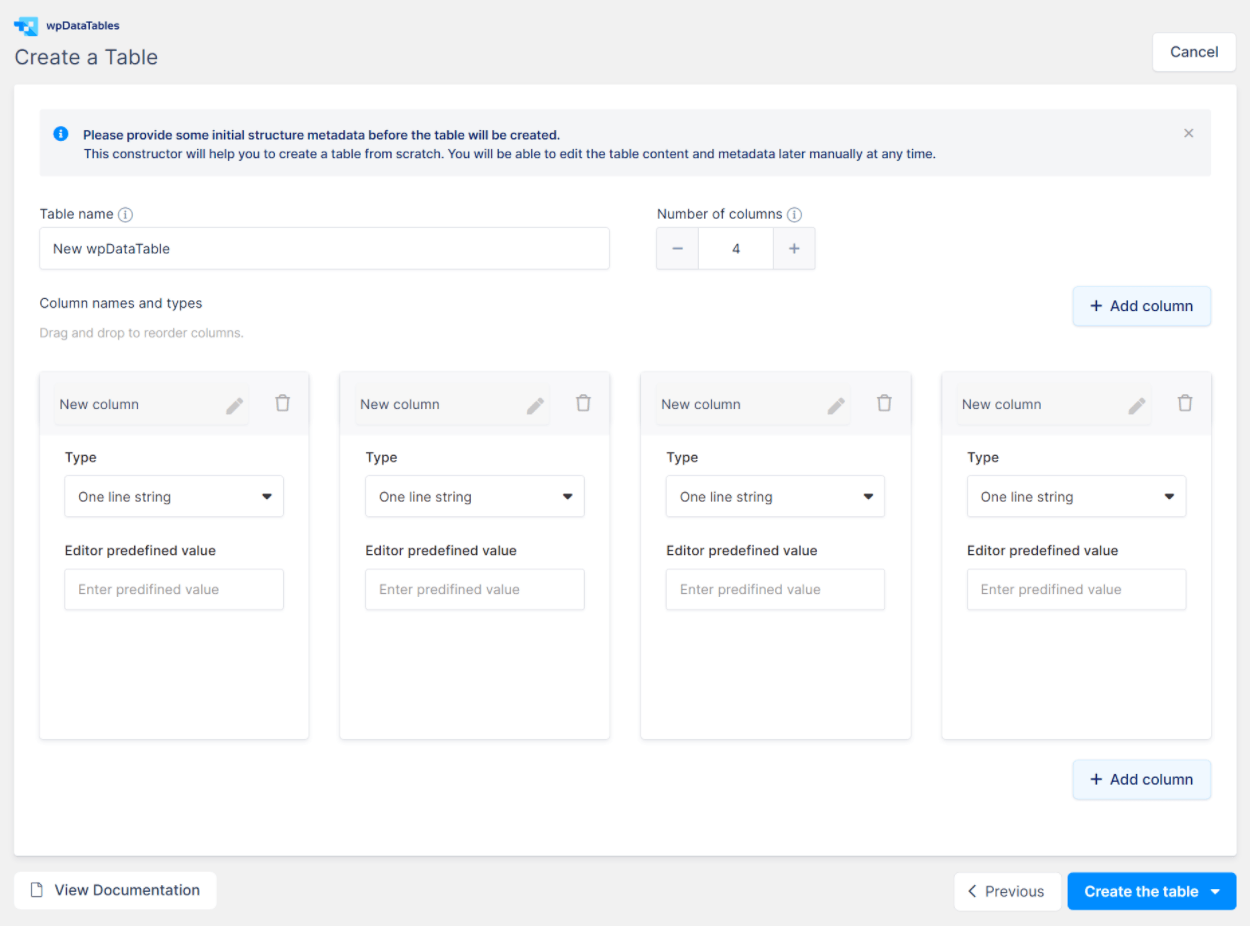
Apoi, vă puteți introduce datele folosind fie editorul de tip Excel, fie editorul standard.
Prețuri wpDataTables: Versiune gratuită limitată / Pro De la 59 USD
Există o versiune limitată a wpDataTables la WordPress.org. Cu toate acestea, este doar atât – „limitat”. Îl puteți folosi pentru tabele simple cu generatorul de tabele simple, dar nu va fi cu adevărat o opțiune pentru tabele de date serioase.
Dacă aveți nevoie în mod special de un plugin gratuit pentru tabele de date sau diagrame, ar fi mai bine să utilizați o altă opțiune.
Totuși, locul în care wpDataTables strălucește cu adevărat este în versiunea premium.
Puteți achiziționa fie o licență cu un an de asistență și actualizări, fie puteți achiziționa o licență cu asistență și actualizări pe viață. Toate licențele includ toate caracteristicile; singura diferență este numărul de site-uri pe care îl puteți folosi:
- Un site – 59 USD pentru o licență de un an sau 189 USD pentru o licență pe viață.
- Trei site-uri – 109 USD pentru o licență de un an sau 389 USD pentru o licență pe viață.
- Site- uri nelimitate – 249 USD pentru o licență de un an sau 589 USD pentru o licență pe viață.
De asemenea, puteți economisi niște bani cu codul nostru de cupon exclusiv wpDataTables.
Notă – Asigurați-vă că cumpărați direct de pe site-ul web al dezvoltatorului. În trecut, wpDataTables se vindeau exclusiv prin piața CodeCanyon de la Envato. Dezvoltatorul încă menține pagina de listare la CodeCanyon, dar prețul este mult mai mare decât achiziționarea direct de la dezvoltator, așa că nu vă recomandăm să mai treceți prin CodeCanyon.
Revizuirea wpDataTables: Gândurile noastre finale
După ce am folosit o mulțime de pluginuri de tabel WordPress, mă simt destul de încrezător în a spune că wpDataTables este cu siguranță una dintre cele mai bune soluții existente.
Este flexibil în modul în care importați datele din tabel. Iar interfața face ceea ce ar putea fi un proces complicat surprinzător de simplu.
În plus, este ușor să vă editați tabelele datorită celor doi editori diferiți. Și aveți mult control asupra întregului vostru tabel sau coloane individuale în diferitele zone de setări.
Cu noul generator de tabele simplu, puteți utiliza, de asemenea, wpDataTables pentru mai mult decât, bine, tabele de date. De asemenea, îl puteți utiliza pentru tabele de comparare a produselor mai vizuale, tabele de prețuri și așa mai departe.
În cele din urmă, posibilitatea de a crea diagrame din același plugin este la îndemână, iar funcționalitatea diagramelor este foarte ușor de utilizat.
Singurul dezavantaj este că versiunea gratuită a wpDataTables la WordPress.org este destul de limitată, așa că va trebui să plătiți pentru versiunea premium pentru a accesa majoritatea funcțiilor.
Acestea fiind spuse, dacă sunteți dispus să plătiți pentru versiunea Pro, aceasta este cu siguranță una pe care ar trebui să o luați în considerare.
Și dacă doriți să vedeți alte opțiuni pentru a lucra cu tabele în WordPress, consultați tutorialul nostru TablePress.
Obțineți wpDataTables
️ Nu uitați să folosiți cuponul nostru exclusiv wpDataTables pentru a obține o reducere de 20%.
Mai aveți întrebări despre wpDataTables sau despre recenzia noastră wpDataTables? Anunțați-ne în secțiunea de comentarii.
